windows7一些常用的操控窗口快捷键
win7快捷键大全
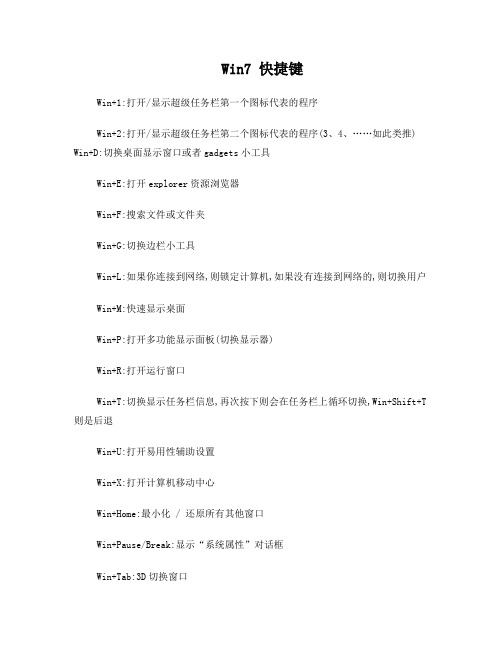
Win7 快捷键Win+1:打开/显示超级任务栏第一个图标代表的程序Win+2:打开/显示超级任务栏第二个图标代表的程序(3、4、……如此类推) Win+D:切换桌面显示窗口或者gadgets小工具Win+E:打开explorer资源浏览器Win+F:搜索文件或文件夹Win+G:切换边栏小工具Win+L:如果你连接到网络,则锁定计算机,如果没有连接到网络的,则切换用户Win+M:快速显示桌面Win+P:打开多功能显示面板(切换显示器)Win+R:打开运行窗口Win+T:切换显示任务栏信息,再次按下则会在任务栏上循环切换,Win+Shift+T 则是后退Win+U:打开易用性辅助设置Win+X:打开计算机移动中心Win+Home:最小化 / 还原所有其他窗口Win+Pause/Break:显示“系统属性”对话框Win+Tab:3D切换窗口Win+Space:桌面窗口透明化显示桌面,使用Aero Peek显示桌面Win+CTRL+F:如果你在网络中的话,它能够搜索计算机Win+CTRL+TAB:使用Windows Flip 3-D切换任务栏上的活动窗口Win+Shift+←:跳转左边的显示器Win+Shift+→:跳转右边的显示器Win+↑:最大化当前窗口Win+↓:还原/最小化当前窗口Win+←:当前窗口向左上下最大化Win+→:当前窗口向右上下最大化Win++:放大屏幕显示Win+-:缩小屏幕显示以下是微软官方发布的Windows 7操作系统快捷键的应用解释: 1. 轻松访问键盘快捷方式按住右Shift 八秒钟:启用和关闭筛选键按左 Alt+左 Shift+PrtScn(或 PrtScn):启用或关闭高对比度按左 Alt+左 Shift+Num Lock :启用或关闭鼠标键按 Shift 五次:启用或关闭粘滞键按住 Num Lock 五秒钟:启用或关闭切换键Windows 徽标键 + U :打开轻松访问中心2. 常规键盘快捷方式F1 显示帮助Ctrl+C 复制选择的项目Ctrl+X 剪切选择的项目Ctrl+V 粘贴选择的项目Ctrl+Z 撤消操作Ctrl+Y 重新执行某项操作Delete 删除所选项目并将其移动到“回收站”Shift+Delete 不先将所选项目移动到“回收站”而直接将其删除 F2 重命名选定项目Ctrl+向右键将光标移动到下一个字词的起始处Ctrl+向左键将光标移动到上一个字词的起始处Ctrl+向下键将光标移动到下一个段落的起始处Ctrl+向上键将光标移动到上一个段落的起始处Ctrl+Shift 加某个箭头键选择一块文本Shift 加任意箭头键在窗口中或桌面上选择多个项目,或者在文档中选择文本Ctrl 加任意箭头键+空格键选择窗口中或桌面上的多个单个项目Ctrl+A 选择文档或窗口中的所有项目F3 搜索文件或文件夹Alt+Enter 显示所选项的属性Alt+F4 关闭活动项目或者退出活动程序Alt+空格键为活动窗口打开快捷方式菜单Ctrl+F4 关闭活动文档(在允许同时打开多个文档的程序中)Alt+Tab 在打开的项目之间切换Ctrl+Alt+Tab 使用箭头键在打开的项目之间切换Ctrl+鼠标滚轮更改桌面上的图标大小Windows 徽标键 + Tab 使用 Aero Flip 3-D 循环切换任务栏上的程序Ctrl + Windows 徽标键 + Tab 通过 Aero Flip 3-D 使用箭头键循环切换任务栏上的程序Alt+Esc 以项目打开的顺序循环切换项目F6 在窗口中或桌面上循环切换屏幕元素F4 在 Windows 资源管理器中显示地址栏列表Shift+F10 显示选定项目的快捷菜单Ctrl+Esc 打开「开始」菜单Alt+加下划线的字母显示相应的菜单Alt+加下划线的字母执行菜单命令(或其他有下划线的命令) F10 激活活动程序中的菜单栏向右键打开右侧的下一个菜单或者打开子菜单向左键打开左侧的下一个菜单或者关闭子菜单F5 刷新活动窗口Alt+向上键在 Windows 资源管理器中查看上一级文件夹Esc 取消当前任务Ctrl+Shift+Esc 打开任务管理器插入 CD 时按住 Shift 阻止 CD 自动播放3. 对话框键盘快捷方式Ctrl+Tab 在选项卡上向前移动Ctrl+Shift+Tab 在选项卡上向后移动Tab 在选项上向前移动Shift+Tab 在选项上向后移动Alt+加下划线的字母执行与该字母匹配的命令(或选择选项)Enter 对于许多选定命令代替单击鼠标空格键如果活动选项是复选框,则选中或清除该复选框箭头键如果活动选项是一组选项按钮,则选择某个按钮F1 显示帮助F4 显示活动列表中的项目Backspace 如果在“另存为”或“打开”对话框中选中了某个文件夹,则打开上一级文件夹4. Windows 徽标键相关的快捷键Windows徽标键就是显示为Windows旗帜,或标有文字Win或Windows的按键,以下简称Win键。
win7快捷键大全
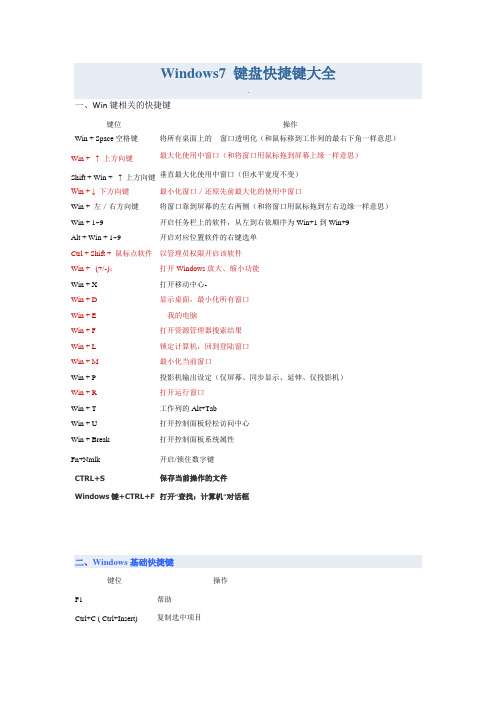
Windows7 键盘快捷键大全一、Win键相关的快捷键键位操作Win + Space空格键将所有桌面上的窗口透明化(和鼠标移到工作列的最右下角一样意思)Win + ↑ 上方向键最大化使用中窗口(和将窗口用鼠标拖到屏幕上缘一样意思)Shift + Win + ↑ 上方向键垂直最大化使用中窗口(但水平宽度不变)Win + ↓ 下方向键最小化窗口/还原先前最大化的使用中窗口Win + 左/右方向键将窗口靠到屏幕的左右两侧(和将窗口用鼠标拖到左右边缘一样意思)Win + 1~9 开启任务栏上的软件,从左到右依顺序为Win+1到Win+9Alt + Win + 1~9 开启对应位置软件的右键选单Ctrl + Shift + 鼠标点软件以管理员权限开启该软件Win + (+/-):打开Windows放大、缩小功能Win + X打开移动中心-Win + D显示桌面,最小化所有窗口Win + E 我的电脑Win + F打开资源管理器搜索结果Win + L锁定计算机,回到登陆窗口Win + M 最小化当前窗口Win + P投影机输出设定(仅屏幕、同步显示、延伸、仅投影机)Win + R 打开运行窗口Win + T工作列的Alt+TabWin + U打开控制面板轻松访问中心Win + Break 打开控制面板系统属性Fn+Nmlk 开启/锁住数字键CTRL+S保存当前操作的文件Windows键+CTRL+F打开“查找:计算机”对话框二、Windows基础快捷键键位操作F1 帮助Ctrl+C ( Ctrl+Insert) 复制选中项目键位操作Ctrl+X 剪切选中项目Ctrl+V ( Shift+Insert) 粘贴选中项目Ctrl+Z 撤销Ctrl+Y 重做Delete ( Ctrl+D) 删除选中项目至回收站Shift+Delete 直接删除选中项目F2 重命名选中项目Ctrl+A 全选F3 搜索Alt+Enter 显示选中项目属性Alt+F4 关闭当前项目或退出当前程序Alt+空格打开当前窗口的快捷方式菜单Alt+Tab 在当前运行的窗口中切换Ctrl+Alt+Tab 使用方向键在当前运行的窗口中切换Ctrl+滚轮改变桌面图标大小+Tab 开启Aero Flip 3-DCtrl+ +Tab 使用方向键在Aero Flip 3D程序中切换Alt+Esc 在当前打开的程序间切换F4 显示资源管理器的地址栏列表Shift+F10 显示选中项目的快捷方式菜单Ctrl+Esc 打开开始菜单F10 激活当前窗口的菜单栏F5 ( Ctrl+R) 刷新Alt+ ↑资源管理区中返回文件夹的上一级菜单Esc 取消当前操作Ctrl+Shift+Esc 打开任务栏管理器插入碟片时按住Shift 禁止CD/DVD的自动运行右边或左边的Ctrl+Shift 改变阅读顺序三、资源管理器相关快捷键键位操作Ctrl + N 打开新窗口Ctrl + W 关闭当前窗口Ctrl + Shift + N 新建文件夹End 显示文件夹底部Home 显示文件夹顶部F11 最大/最小化当前文件夹Ctrl + 句号(.) 顺时针方向旋转图片Ctrl + 逗号(,) 逆时针方向旋转图片在IE中:ALT+RIGHT ARROW显示前一页(前进键)ALT+LEFT ARROW显示后一页(后退键)CTRL+TAB在页面上的各框架中切换(加shift反向)F5刷新CTRL+F5强行刷新1. 电脑守卫我很少让其他人使用我的电脑,因为我怕他们会把它弄的乱七八糟的,但是看起来,微软已经替我考虑到这一点并且顺便解决了这个问题。
win7快捷键大全
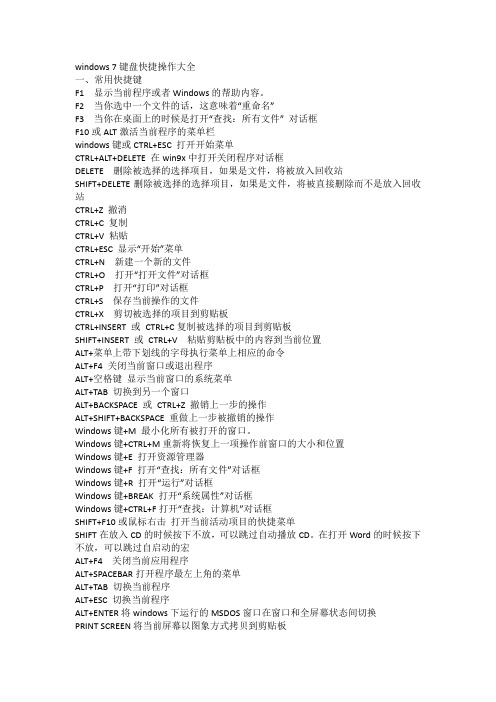
windows 7键盘快捷操作大全一、常用快捷键F1显示当前程序或者Windows的帮助内容。
F2当你选中一个文件的话,这意味着“重命名”F3当你在桌面上的时候是打开“查找:所有文件” 对话框F10或ALT激活当前程序的菜单栏windows键或CTRL+ESC 打开开始菜单CTRL+ALT+DELETE 在win9x中打开关闭程序对话框DELETE删除被选择的选择项目,如果是文件,将被放入回收站SHIFT+DELETE删除被选择的选择项目,如果是文件,将被直接删除而不是放入回收站CTRL+Z 撤消CTRL+C 复制CTRL+V 粘贴CTRL+ESC 显示“开始”菜单CTRL+N新建一个新的文件CTRL+O打开“打开文件”对话框CTRL+P打开“打印”对话框CTRL+S保存当前操作的文件CTRL+X剪切被选择的项目到剪贴板CTRL+INSERT 或CTRL+C复制被选择的项目到剪贴板SHIFT+INSERT 或CTRL+V粘贴剪贴板中的内容到当前位置ALT+菜单上带下划线的字母执行菜单上相应的命令ALT+F4 关闭当前窗口或退出程序ALT+空格键显示当前窗口的系统菜单ALT+TAB 切换到另一个窗口ALT+BACKSPACE 或CTRL+Z 撤销上一步的操作ALT+SHIFT+BACKSPACE 重做上一步被撤销的操作Windows键+M 最小化所有被打开的窗口。
Windows键+CTRL+M重新将恢复上一项操作前窗口的大小和位置Windows键+E 打开资源管理器Windows键+F 打开“查找:所有文件”对话框Windows键+R 打开“运行”对话框Windows键+BREAK 打开“系统属性”对话框Windows键+CTRL+F打开“查找:计算机”对话框SHIFT+F10或鼠标右击打开当前活动项目的快捷菜单SHIFT在放入CD的时候按下不放,可以跳过自动播放CD。
在打开Word的时候按下不放,可以跳过自启动的宏ALT+F4关闭当前应用程序ALT+SPACEBAR打开程序最左上角的菜单ALT+TAB 切换当前程序ALT+ESC 切换当前程序ALT+ENTER将windows下运行的MSDOS窗口在窗口和全屏幕状态间切换PRINT SCREEN将当前屏幕以图象方式拷贝到剪贴板ALT+PRINT SCREEN将当前活动程序窗口以图象方式拷贝到剪贴板CTRL+F4 关闭当前应用程序中的当前文本(如word中)CTRL+F6 切换到当前应用程序中的下一个文本(加shift 可以跳到前一个窗口)二、Windows快捷键目的快捷键WINDOWS+TAB 在任务栏上的按钮间循环WINDOWS+F 显示“查找:所有文件”CTRL+WINDOWS+F 显示“查找:计算机”WINDOWS+F1 显示“帮助”WINDOWS+R 显示“运行”命令WINDOWS+ RWINDOWS 显示“开始”WINDOWS+BREAK显示“系统属性”对话框WINDOWS+E 显示“Windows资源管理器”WINDOWS+D 最小化或还原所有窗口SHIFT+WINDOWS+M 撤消最小化所有窗口三、使用“桌面”、“我的电脑”和“Windows资源管理器”快捷键选择项目时,可以使用以下快捷键。
(计算机)windows 7 快捷键
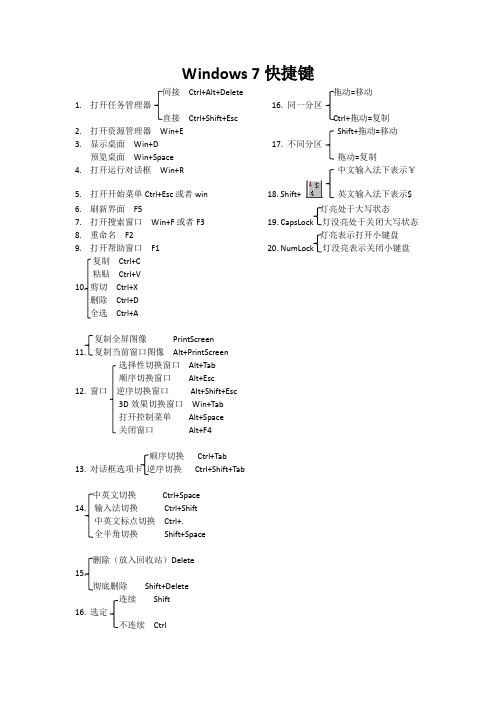
Windows 7快捷键
间接Ctrl+Alt+Delete 拖动=移动
1.打开任务管理器16. 同一分区
直接Ctrl+Shift+Esc Ctrl+拖动=复制
2.打开资源管理器Win+E Shift+拖动=移动
3.显示桌面Win+D 17. 不同分区
预览桌面Win+Space 拖动=复制
4.打开运行对话框Win+R 中文输入法下表示¥
5.打开开始菜单Ctrl+Esc或者win 18. Shift+ 英文输入法下表示$
6.刷新界面F5 灯亮处于大写状态
7.打开搜索窗口Win+F或者F3 19. CapsLock 灯没亮处于关闭大写状态
8.重命名F2 灯亮表示打开小键盘
9.打开帮助窗口F1 20. NumLock 灯没亮表示关闭小键盘
复制Ctrl+C
粘贴Ctrl+V
10.剪切Ctrl+X
删除Ctrl+D
全选Ctrl+A
复制全屏图像PrintScreen
11.复制当前窗口图像Alt+PrintScreen
选择性切换窗口Alt+Tab
顺序切换窗口Alt+Esc
12.窗口逆序切换窗口Alt+Shift+Esc
3D效果切换窗口Win+Tab
打开控制菜单Alt+Space
关闭窗口Alt+F4
Ctrl+Tab
13.对话框选项卡逆序切换Ctrl+Shift+Tab
中英文切换Ctrl+Space
14.输入法切换Ctrl+Shift
中英文标点切换Ctrl+.
全半角切换Shift+Space
删除(放入回收站)Delete
15.
彻底删除Shift+Delete
连续Shift
16.选定
不连续Ctrl。
Windows 7快捷键大放送

最近,微软在其英文官方网站上放出了Windows 7操作系统的“快捷键大全”,其部分基础的常用操作与此前的Windows版本并无二致(例如复制、粘贴、撤消等)之外,还有一些属于Windows 7独有的特殊快捷键。
如果你也正在享受Wi ndows 7 RTM,那就和我一起来试试这些实用的快捷键吧。
Windows+D:显示桌面
Windows+M:最小化所有窗口
Windows+E:打开我的电脑
Windows+F:搜索文件或文件夹
Windows+L:锁定您的计算机或切换用户
Windows+R:打开运行对话框
Windows+T:切换任务栏上的程序
Windows+P:选择一个演示文稿显示模式
Windows+G:循环切换侧边栏的小工具
Windows+U:打开轻松访问中心
Windows+X:打开Windows移动中心
Windows+Shift+ M:还原最小化窗口到桌面上
Windows+数字:任务栏指定位置(按下的数字作为序号)的程序新开一个实例Windows+空格:预览桌面
Windows+↑:最大化窗口
Windows+↓:最小化窗口
Windows+←:最大化到窗口左侧的屏幕上
Windows+→:最大化窗口到右侧的屏幕上
Windows+Home:最小化所有窗口,除了当前激活窗口
Windows+Tab:循环切换任务栏上的程序并使用Aero 3D效果
Windows+Pause:显示系统属性对话框。
window7常用快捷键命令(总结)

功能:只显示当前窗口,并且最小化其他窗口,以突出显示当前使用中的窗口。
1 Windows 键 + 数字键
功能:按顺序打开相应程序。与快速启动栏中的程序相对应,如果您能记住快速启动栏中程序的排列顺序,直接按下此组快捷键就能马上调用了。
2 Windows 键 + 字母键“T”
功能:依次查看已经打开程序的预览图。使用这组快捷键,用户可以从左至右轻松预览已打开程序的缩略图;同时,若使用 Windows键+Shift 键+“T”则可以从右至左反方向查看。
[作用]:最小化所有窗口,并切换到桌面,再次按又重新打开刚才的所有窗口
[快捷键]:win+D
[小结]:这个功能在以前的系统里是都有的,只不过win7的显示桌面放到了任务栏的右下角了(就是最右边的那个长方形小条)
三、Windows键 + tab键
[作用]:传说中的3D桌面展示效果
九、关闭系统休眠功能
[作用]:关闭系统休眠功能
[操作方法]:开始- cmd,输入powercfg -h off,回车
小结]: windows7下的休眠功能需要硬件和操作系统的功能支持,目前该功能出现多种问题,建议在正式版出来之前先关闭它,而且还可以为系统盘节省大量磁盘空间(大约4G)。
[操作方法]:开始- cmd,按如下格式输入 assoc.XXX=XXXfile
XXX代表文件类型,比如修复TXT和BAT的文件关联,命令就是assoc.TXT=TXTfile 和 assoc.BAT=BATfile
[小结]:当我们无意中破坏了系统默认的文件关联,这招就派上用场了。win7下可不像winxp那样容易修改文件关联的,不信你就试试:-)
17个你必须牢记的win7快捷键

17个你必须牢记的win7快捷键1.一键隐藏所有窗口有时候打开许多窗口时,需要一键隐藏所有窗口,可以用快捷键:Win+D即可。
2.窗口切换当需要快速切换工作窗口时,可以使用快捷键:Alt+Tab或Win+Tab键(局限Win7旗舰版)3.输入法切换需要快速的切换输入法,可以试试:Ctrl+Shift或Ctrl+空格。
4.最大/最小化窗口不需要每次都用鼠标点击窗口上的最大/最小化按钮,使用快捷键组合:Win+↑(最大化)或Win+↓(最小化)5.分屏显示窗口比如使用快捷键Win+←或Win+→让窗口占据左边/右边一半屏幕,这样子可以分屏操作,提高工作效率!6.预览桌面在工作过程中,常常要预览桌面,很简单,使用快捷键:Win+空格就可以实现桌面预览。
7.连接投影仪许多时候做演讲或报告时需要连接投影仪,可以选择快捷键:Win+P选择投影方式!8.Ctrl+C/V/X/Z/Y这些应该是十分熟悉的,Ctrl+C(复制),Ctrl+V(粘贴),Ctrl+X(剪切),Ctrl+Z(撤消操作),Ctrl+Y(重复执行某项操作)。
网页刷新在浏览网页时常需要刷新页面,可以使用组合快捷键:Ctrl+RWindow+L锁定计算机Window+E打开我的电脑窗口浏览系统文件一个小花招,蛮炫的。
按下windows键按后再按Tab键,可以以3D效果显示切换窗口windows自带的录像功能。
按下windows键+R,输入psr.exe 回车,然后就可以开始记录了。
你知道怎样一次过调整显示器亮度、音量大小,打开无线网,还能够看到本本电池电量吗?把本本的画面放到电视上,已经连好线了,需要怎么设置?小case啦,想要这些功能,你只需要按下Windows 键+X,一次性满足你的所有愿望啦!Windows+R输入osk,出现炫酷虚拟键盘!你按下一个键,它也会同样显示出来按下的状态。
用Ctrl+w,可以关闭当前的页面。
按下windows键不放,再按下Fn,再按下Home,你就可以打开系统属性了。
win7快捷键大全

一、Win键相关的快捷键键位操作Win + Home 将所有使用中窗口以外的窗口最小化(和摇动使用中窗口一样意思)Win + Space空格键将所有桌面上的窗口透明化(和鼠标移到工作列的最右下角一样意思)Win +上方向键最大化使用中窗口(和将窗口用鼠标拖到屏幕上缘一样意思)Shift + Win +上方向键垂直最大化使用中窗口(但水平宽度不变)Win +下方向键最小化窗口/还原先前最大化的使用中窗口Win +左/右方向键将窗口靠到屏幕的左右两侧(和将窗口用鼠标拖到左右边缘一样意思)Shift + Win + 左/右方向键将窗口移到左、右屏幕(如果你有接双屏幕的话)工作列快速列Win + 1~9 开启工作列上相对应的软件,从左到右依顺序为Win+1到Win+9Shift + Win + 1~9 开启对应位置软件的一个新「分身」,例如firefox的话会是开新窗口(鼠标是Shift+点软件)Ctrl + Win + 1~9 在对应位置软件已开的分身中切换Alt + Win + 1~9 开启对应位置软件的右键选单Ctrl + Shift+ 鼠标单击软件以管理员权限开启该软件WIN + 点击任务栏快捷方式在此程序中新建一个实例Win + (+/-):打开Windows放大、缩小功能Win + G 在屏幕上的Gadget 间切换Win + X 打开移动中心Win + D 显示桌面,最小化所有窗口Win + E 打开资源管理器Win + F 打开资源管理器搜索结果Win + L 锁定计算机,回到登陆窗口Win + M 最小化当前窗口Win + P 投影机输出设定(仅屏幕、同步显示、延伸、仅投影机)Win + R 打开运行窗口Win + T 工作列的Alt + TabWin + U 打开控制面板轻松访问中心Win + Break 打开控制面板系统属性Win + Tab 打开Flip3D任务切换功能二、Windows基础快捷键键位操作F1 帮助Ctrl + C ( Ctrl + Insert) 复制选中项目Ctrl + X 剪切选中项目Ctrl + V ( Shift + Insert) 粘贴选中项目Ctrl + Z 撤销Ctrl + Y 重做Delete ( Ctrl + D) 删除选中项目至回收站Shift + Delete 直接删除选中项目F2 重命名选中项目Ctrl + A 全选F3 搜索Alt + Enter 显示选中项目属性Alt+F4 关闭当前项目或退出当前程序Alt+空格打开当前窗口的快捷方式菜单Alt + Tab 在当前运行的窗口中切换Ctrl + Alt + Tab 使用方向键在当前运行的窗口中切换Ctrl + 滚轮改变桌面图标大小Windows徽标+Tab 开启Aero Flip 3-DCtrl+ Windows徽标+Tab 使用方向键在Aero Flip 3D程序中切换Alt + Esc 在当前打开的程序间切换F4 显示资源管理器的地址栏列表Shift+F10 显示选中项目的快捷方式菜单Ctrl + Esc 打开开始菜单F10 激活当前窗口的菜单栏F5 ( Ctrl + R) 刷新Alt+ ↑ 资源管理区中返回文件夹的上一级菜单Esc 取消当前操作Ctrl + Shift + Esc 打开任务栏管理器插入碟片时按住Shift 禁止CD/DVD的自动运行右边或左边的Ctrl+ Shift 改变阅读顺序三、资源管理器相关快捷键键位操作Ctrl + N 打开新窗口Ctrl + W 关闭当前窗口Ctrl + Shift + N 新建文件夹End 显示文件夹底部Home 显示文件夹顶部F11 最大/最小化当前文件夹Ctrl + 句号(.) 顺时针方向旋转图片Ctrl + 逗号(,) 逆时针方向旋转图片Num Lock + 小键盘星号(*) 显示选中文件夹下的所有子文件夹Num Lock + 小键盘加号( + ) 显示选中文件夹的内容Num Lock + 小键盘减号(-) 折叠选中文件夹← 折叠选中文件夹或返回父文件夹Alt + Enter 打开选中项目的属性对话框Alt + P 预览面板开关Alt + ← 打开上一个文件夹Backspace 打开上一个文件夹→ 选中第一个子文件夹Alt + → 打开下一个文件夹Alt + ↑ 返回上一层文件夹Ctrl + 滚轮改变图标大小Alt + D 选中地址栏Ctrl + E 选中搜索框Ctrl + F 选中搜索框Shift+右键点选文件出现「附到开始菜单」和「复制为路径」两个额外的右键选项Shift+右键点选文件夹出现「在新处理程序开启(另开新窗口)」、「在此处开启命令窗口(DOS!)」和「复制为路径」三个额外的右键选项四、任务栏快捷键键位操作Shift + 点击任务栏程序按钮在新窗口中打开此程序Ctrl + Shift + 点击任务栏程序按钮以管理员身份运行此程序Shift + 右键点击任务栏程序按钮打开此程序的窗口菜单Shift + 右键点击任务栏分组按钮打开本组的窗口菜单Ctrl + 点击任务栏分组按钮在本组窗口中循环。
windows7十个实用的快捷键
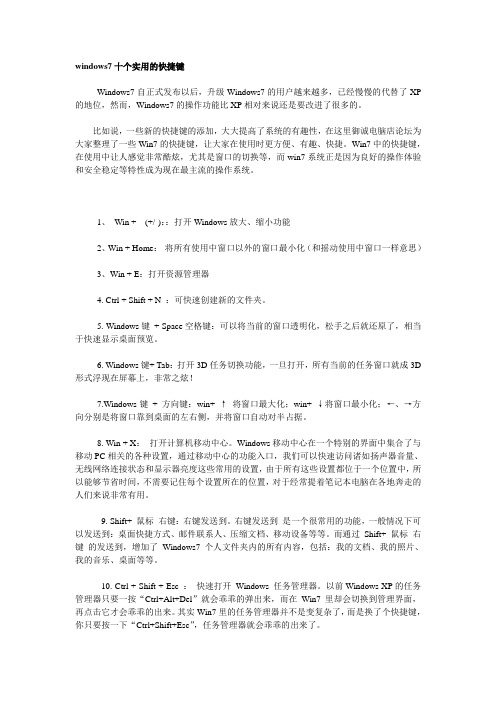
windows7十个实用的快捷键Windows7自正式发布以后,升级Windows7的用户越来越多,已经慢慢的代替了XP 的地位,然而,Windows7的操作功能比XP相对来说还是要改进了很多的。
比如说,一些新的快捷键的添加,大大提高了系统的有趣性,在这里御诚电脑店论坛为大家整理了一些Win7的快捷键,让大家在使用时更方便、有趣、快捷。
Win7中的快捷键,在使用中让人感觉非常酷炫,尤其是窗口的切换等,而win7系统正是因为良好的操作体验和安全稳定等特性成为现在最主流的操作系统。
1、Win + (+/-)::打开Windows放大、缩小功能2、Win + Home:将所有使用中窗口以外的窗口最小化(和摇动使用中窗口一样意思)3、Win + E:打开资源管理器4. Ctrl + Shift + N :可快速创建新的文件夹。
5. Windows键+ Space空格键:可以将当前的窗口透明化,松手之后就还原了,相当于快速显示桌面预览。
6. Windows键+ Tab:打开3D任务切换功能,一旦打开,所有当前的任务窗口就成3D 形式浮现在屏幕上,非常之炫!7.Windows键+ 方向键:win+ ↑将窗口最大化;win+ ↓将窗口最小化;←、→方向分别是将窗口靠到桌面的左右侧,并将窗口自动对半占据。
8. Win + X:打开计算机移动中心。
Windows移动中心在一个特别的界面中集合了与移动PC相关的各种设置,通过移动中心的功能入口,我们可以快速访问诸如扬声器音量、无线网络连接状态和显示器亮度这些常用的设置,由于所有这些设置都位于一个位置中,所以能够节省时间,不需要记住每个设置所在的位置,对于经常提着笔记本电脑在各地奔走的人们来说非常有用。
9. Shift+ 鼠标右键:右键发送到。
右键发送到是一个很常用的功能,一般情况下可以发送到:桌面快捷方式、邮件联系人、压缩文档、移动设备等等。
而通过Shift+ 鼠标右键的发送到,增加了Windows7 个人文件夹内的所有内容,包括:我的文档、我的照片、我的音乐、桌面等等。
Windows 7的20个常用快捷键
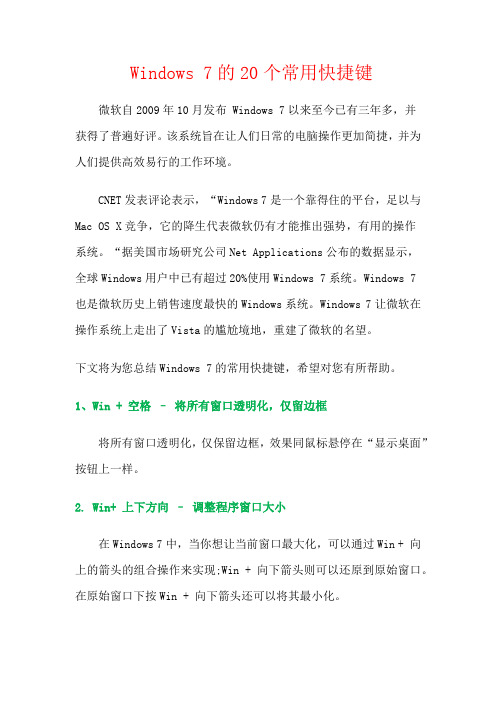
Windows 7的20个常用快捷键微软自2009年10月发布 Windows 7以来至今已有三年多,并获得了普遍好评。
该系统旨在让人们日常的电脑操作更加简捷,并为人们提供高效易行的工作环境。
CNET发表评论表示,“Windows 7是一个靠得住的平台,足以与Mac OS X竞争,它的降生代表微软仍有才能推出强势,有用的操作系统。
“据美国市场研究公司Net Applications公布的数据显示,全球Windows用户中已有超过20%使用Windows 7系统。
Windows 7也是微软历史上销售速度最快的Windows系统。
Windows 7让微软在操作系统上走出了Vista的尴尬境地,重建了微软的名望。
下文将为您总结Windows 7的常用快捷键,希望对您有所帮助。
1、Win + 空格–将所有窗口透明化,仅留边框将所有窗口透明化,仅保留边框,效果同鼠标悬停在“显示桌面”按钮上一样。
2. Win+ 上下方向–调整程序窗口大小在Windows 7中,当你想让当前窗口最大化,可以通过Win + 向上的箭头的组合操作来实现;Win + 向下箭头则可以还原到原始窗口。
在原始窗口下按Win + 向下箭头还可以将其最小化。
3. Win + Shift + 上下方向–窗口高度最大化在Windows 7中,当你只想让窗口高度加长,而宽度并不需要加大,比如浏览网页时,可以通过Win + Shift + 向上的组合键将当前窗口高度最大化,而宽度不变;Win + Shift + 向下可以恢复原始位置。
4、Win + 左右方向–并排两个窗口当你需要并排两个窗口,可以通过Win + 向左让当前窗口以屏幕中线为基准靠左,并最大化(Win + 向右恢复原始位置);Win + 向右则是靠右显示(Win + 向左恢复)。
5、Win + 数字–快速启动对应程序可以启动对应顺序的程序(最多支持10个),RC版更是增加了选择功能,通过Win + 数字可以选择运行中的程序。
windows7操作的常用快捷键归纳和总结
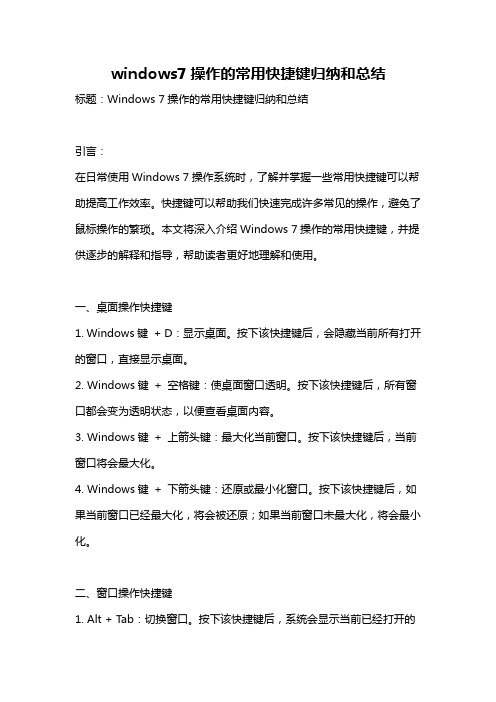
windows7操作的常用快捷键归纳和总结标题:Windows 7操作的常用快捷键归纳和总结引言:在日常使用Windows 7操作系统时,了解并掌握一些常用快捷键可以帮助提高工作效率。
快捷键可以帮助我们快速完成许多常见的操作,避免了鼠标操作的繁琐。
本文将深入介绍Windows 7操作的常用快捷键,并提供逐步的解释和指导,帮助读者更好地理解和使用。
一、桌面操作快捷键1. Windows键+ D:显示桌面。
按下该快捷键后,会隐藏当前所有打开的窗口,直接显示桌面。
2. Windows键+ 空格键:使桌面窗口透明。
按下该快捷键后,所有窗口都会变为透明状态,以便查看桌面内容。
3. Windows键+ 上箭头键:最大化当前窗口。
按下该快捷键后,当前窗口将会最大化。
4. Windows键+ 下箭头键:还原或最小化窗口。
按下该快捷键后,如果当前窗口已经最大化,将会被还原;如果当前窗口未最大化,将会最小化。
二、窗口操作快捷键1. Alt + Tab:切换窗口。
按下该快捷键后,系统会显示当前已经打开的所有窗口,并允许用户切换到指定的窗口。
2. Alt + F4:关闭窗口。
按下该快捷键后,将会立即关闭当前焦点窗口。
3. Windows键+ Tab:3D翻转切换窗口。
按下该快捷键后,系统将以3D效果显示当前已经打开的所有窗口,并允许用户切换到指定的窗口。
4. Ctrl + 窗口标志键+ 左/右箭头键:将窗口固定到屏幕一半。
按下该快捷键后,当前窗口将会固定在屏幕的左边或右边,方便同时查看两个窗口。
三、文件管理操作快捷键1. Ctrl + C:复制选中的文件或文本。
2. Ctrl + X:剪切选中的文件或文本。
3. Ctrl + V:粘贴复制或剪切的文件或文本。
4. Ctrl + Z:撤销上一步操作。
5. Ctrl + Y:恢复撤销的操作。
6. Ctrl + A:全选当前窗口的所有内容。
7. F2:重命名选中的文件。
8. F5:刷新当前窗口。
win7中常用切换窗口的4种快捷键

win7中常用切换窗口的4种快捷键win7中常用切换窗口的4种快捷键win7中常用切换窗口的4种快捷键1 Ait+Tab这个是大家都知道的切换的快捷方式,按照你使用的顺序切换。
2 Win+Tab效果更佳,有3D效果的切换。
在不知道那个窗口是你想要的.,用这个查找效果很好。
3 先按住Ctrl键,在你想要切换的程序上点下,然后再按Ait+Tab 键切换。
效果是比如你要在几个QQ窗口里面切换,这个效果很好。
试用于你打开多个游戏而只想在这几个游戏窗口里面切换。
Win7窗口切换快捷键的方法1、Alt+Tab快捷键在Win7中利用Alt+Tab快捷键进行切换窗口时,在桌面中间会显示各程序的预览小窗口,片刻后桌面也会即时显示某个程序的窗口。
2、按住Alt键不放,每按一次Tab即可切换一次程序窗口,用户可以按照这种方法切换至自己需要的程序窗口。
当然,现在在Win7利用Alt键和Tab键还可以有更快捷的切换窗口的新方法,首先,按住Alt键,然后用鼠标点击任务栏左侧的快捷程序图标(已打开两个或两个以上文件的应用程序),任务栏中该图标上方就会显示该类程序打开的文件预览小窗口。
3、接着放开Alt键,每按一次Tab键,即会在该类程序几个文件窗口间切换一次,大大缩小了程序窗口的切换范围,切换窗口的速度自然就快了不少。
Win+Tab快捷键切换窗口1、在Win7中还可以利用Win+Tab快捷键进行3D窗口切换还有比较快速切换窗口的新方法。
首先,按住Win键,然后按一下Tab 键,即可在桌面显示各应用程序的3D小窗口,每按一次Tab键,即可按顺序切换一次窗口,放开Win键,即可在桌面显示最上面的应用程序窗口。
2、当然,也可以有更快捷的切换方法,那就是按住Win键时,按一下Tab键,桌面显示各应用程序的3D小窗口时,利用鼠标直接点击需要的那个应用程序3D小窗口,即可直接切换至该应用程序窗口。
直接利用鼠标切换1、在Win7中,将鼠标停留在任务栏左侧的某个程序图标上,任务栏中该程序图标上方即会以显示该类已经打开所有内容的小预览窗口。
Windows7快捷键大全
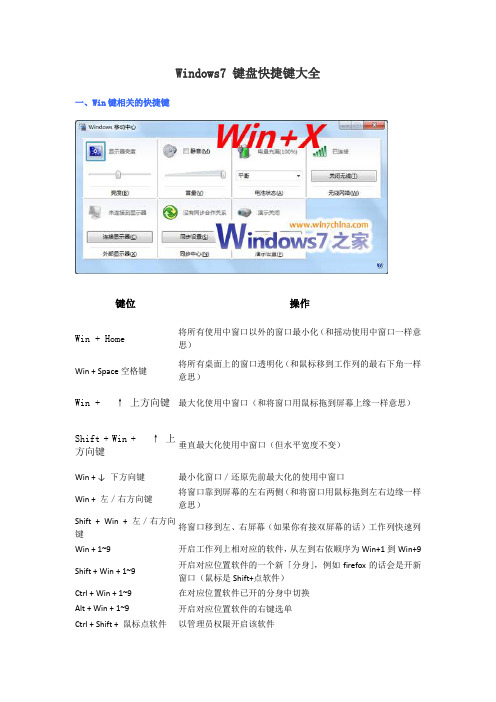
Windows7 键盘快捷键大全一、Win键相关的快捷键键位操作Win + Home 将所有使用中窗口以外的窗口最小化(和摇动使用中窗口一样意思)Win + Space空格键将所有桌面上的窗口透明化(和鼠标移到工作列的最右下角一样意思)Win + ↑上方向键最大化使用中窗口(和将窗口用鼠标拖到屏幕上缘一样意思)Shift + Win + ↑上方向键垂直最大化使用中窗口(但水平宽度不变)Win + ↓ 下方向键最小化窗口/还原先前最大化的使用中窗口Win + 左/右方向键将窗口靠到屏幕的左右两侧(和将窗口用鼠标拖到左右边缘一样意思)Shift + Win + 左/右方向键将窗口移到左、右屏幕(如果你有接双屏幕的话)工作列快速列Win + 1~9开启工作列上相对应的软件,从左到右依顺序为Win+1到Win+9Shift + Win + 1~9开启对应位置软件的一个新「分身」,例如firefox的话会是开新窗口(鼠标是Shift+点软件)Ctrl + Win + 1~9在对应位置软件已开的分身中切换Alt + Win + 1~9开启对应位置软件的右键选单Ctrl + Shift + 鼠标点软件以管理员权限开启该软件键位操作WIN + 点击任务栏快捷方在此程序中新建一个实例式Win + (+/-):打开Windows放大、缩小功能Win + G在屏幕上的Gadget 间切换Win + X打开移动中心Win + D显示桌面,最小化所有窗口Win + E打开资源管理器Win + F打开资源管理器搜索结果Win + L锁定计算机,回到登陆窗口Win + M最小化当前窗口Win + P投影机输出设定(仅屏幕、同步显示、延伸、仅投影机)Win + R打开运行窗口Win + T工作列的Alt+TabWin + U打开控制面板轻松访问中心Win + Break打开控制面板系统属性Win + Tab打开Flip3D任务切换功能二、Windows基础快捷键键位操作F1 帮助Ctrl+C ( Ctrl+Insert) 复制选中项目Ctrl+X 剪切选中项目Ctrl+V ( Shift+Insert) 粘贴选中项目Ctrl+Z 撤销键位操作Ctrl+Y 重做Delete ( Ctrl+D) 删除选中项目至回收站Shift+Delete 直接删除选中项目F2 重命名选中项目Ctrl+A 全选F3 搜索Alt+Enter 显示选中项目属性Alt+F4 关闭当前项目或退出当前程序Alt+空格打开当前窗口的快捷方式菜单Alt+Tab 在当前运行的窗口中切换Ctrl+Alt+Tab 使用方向键在当前运行的窗口中切换Ctrl+滚轮改变桌面图标大小+Tab 开启Aero Flip 3-DCtrl+ +Tab 使用方向键在 Aero Flip 3D程序中切换Alt+Esc 在当前打开的程序间切换键位操作F4 显示资源管理器的地址栏列表Shift+F10 显示选中项目的快捷方式菜单Ctrl+Esc 打开开始菜单F10 激活当前窗口的菜单栏F5 ( Ctrl+R) 刷新Alt+ ↑资源管理区中返回文件夹的上一级菜单Esc 取消当前操作Ctrl+Shift+Esc 打开任务栏管理器插入碟片时按住Shift 禁止CD/DVD的自动运行右边或左边的 Ctrl+Shift 改变阅读顺序三、资源管理器相关快捷键键位操作Ctrl + N 打开新窗口Ctrl + W 关闭当前窗口Ctrl + Shift + N 新建文件夹End 显示文件夹底部Home 显示文件夹顶部F11 最大/最小化当前文件夹Ctrl + 句号 (.) 顺时针方向旋转图片键位操作Ctrl + 逗号 (,) 逆时针方向旋转图片Num Lock + 小键盘星号 (*) 显示选中文件夹下的所有子文件夹Num Lock + 小键盘加号( + ) 显示选中文件夹的内容Num Lock + 小键盘减号 (-) 折叠选中文件夹←折叠选中文件夹或返回父文件夹Alt + Enter 打开选中项目的属性对话框Alt + P 预览面板开关Alt + ←打开上一个文件夹Backspace 打开上一个文件夹→选中第一个子文件夹Alt + →打开下一个文件夹Alt + ↑返回上一层文件夹Ctrl + 滚轮改变图标大小Alt + D 选中地址栏Ctrl + E 选中搜索框键位操作Ctrl + F 选中搜索框Shift+右键点选文件出现「附到开始菜单」和「复制为路径」两个额外的右键选项Shift+右键点选文件夹出现「在新处理程序开启(另开新窗口)」、「在此处开启命令窗口(DOS!)」和「复制为路径」三个额外的右键选项四、任务栏快捷键键位操作Shift + 点击任务栏程序按钮在新窗口中打开此程序Ctrl + Shift + 点击任务栏程序按钮以管理员身份运行此程序Shift + 右键点击任务栏程序按钮打开此程序的窗口菜单Shift + 右键点击任务栏分组按钮打开本组的窗口菜单Ctrl + 点击任务栏分组按钮在本组窗口中循环10、加速磁盘碎片整理Windows 7中的磁盘碎片整理工具比Windows Vista提供了更多的可控选项,它的命令行版本也提供一些有趣的新功能。
你所不知道的window7快捷键

Windows7中你或许不知道的一些快捷键中你或许不知道的一些快捷键 1、Windows+空格键空格键用途:预览桌面,这是Windows7系统加入的特点。
系统加入的特点。
2、Windows+数字键数字键用途:针对固定在快速启动栏中的程序,按照数字排序打开相应程序相应程序3、Shi +Windows+数字键数字键用途:快速开启工具栏上正在后台运行的应用程序,是Windows7所特有的。
用户打开一些应用程序之后总是会将一些现在不用的窗口最小化到工具栏上在后台去运行,此时Windows7会将这些程序逐一编号,按下Shi +Windows 键+数字键“1”时,就快速选择查看已打开第一个应用程序。
”时,就快速选择查看已打开第一个应用程序。
4、Alt+Windows+数字键数字键用途:打开一个任务栏中所有应用程序编号的跳转列表清单,这里你可以马上看到任何一个应用程序对应的编号,然后使用以上第八条快捷键就能快速调用该程序。
用以上第八条快捷键就能快速调用该程序。
5、Windows+T用途:可以让工具栏上的所有程序进行一次循环,即是改变应用程序在工具栏上的排列顺序。
应用程序在工具栏上的排列顺序。
6、Windows+tab 键功能:3D 桌面展示效果桌面展示效果7、Windows+ctrl+tab用途:3D 桌面浏览并锁定,方便用户截屏桌面浏览并锁定,方便用户截屏8、Windows+X 用途:打开“移动中心”设置窗口,可以设置窗口里包括显示器亮度控制、音量控制、笔记本电池监控、Mobile 手机同步设置、外接显示器管理等多种功能步设置、外接显示器管理等多种功能9、Windows+小键盘方向键小键盘方向键用途:Windows7中快速调整窗口大小的功能。
中快速调整窗口大小的功能。
win7系统切换窗口快捷键是什么
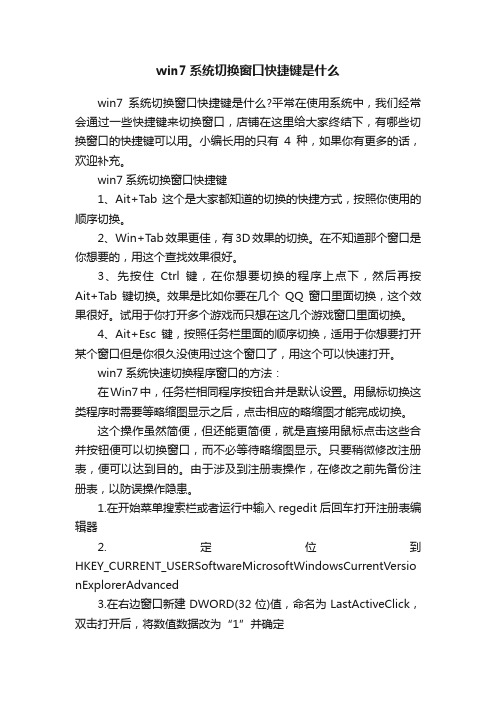
win7系统切换窗口快捷键是什么win7系统切换窗口快捷键是什么?平常在使用系统中,我们经常会通过一些快捷键来切换窗口,店铺在这里给大家终结下,有哪些切换窗口的快捷键可以用。
小编长用的只有4种,如果你有更多的话,欢迎补充。
win7系统切换窗口快捷键1、Ait+Tab这个是大家都知道的切换的快捷方式,按照你使用的顺序切换。
2、Win+Tab效果更佳,有3D效果的切换。
在不知道那个窗口是你想要的,用这个查找效果很好。
3、先按住Ctrl键,在你想要切换的程序上点下,然后再按Ait+Tab键切换。
效果是比如你要在几个QQ窗口里面切换,这个效果很好。
试用于你打开多个游戏而只想在这几个游戏窗口里面切换。
4、Ait+Esc键,按照任务栏里面的顺序切换,适用于你想要打开某个窗口但是你很久没使用过这个窗口了,用这个可以快速打开。
win7系统快速切换程序窗口的方法:在Win7中,任务栏相同程序按钮合并是默认设置。
用鼠标切换这类程序时需要等略缩图显示之后,点击相应的略缩图才能完成切换。
这个操作虽然简便,但还能更简便,就是直接用鼠标点击这些合并按钮便可以切换窗口,而不必等待略缩图显示。
只要稍微修改注册表,便可以达到目的。
由于涉及到注册表操作,在修改之前先备份注册表,以防误操作隐患。
1.在开始菜单搜索栏或者运行中输入regedit后回车打开注册表编辑器2.定位到HKEY_CURRENT_USERSoftwareMicrosoftWindowsCurrentVersio nExplorerAdvanced3.在右边窗口新建DWORD(32位)值,命名为LastActiveClick,双击打开后,将数值数据改为“1”并确定4.重启explorer.exe完成后,只需在已经合并的任务栏按钮上单击鼠标,即可完成同一程序不同窗口之间的切换任务,效率更高。
如果想恢复默认设置,将LastActiveClick的数值数据再次改为“0”即可。
win7系统中常用的一些快捷键
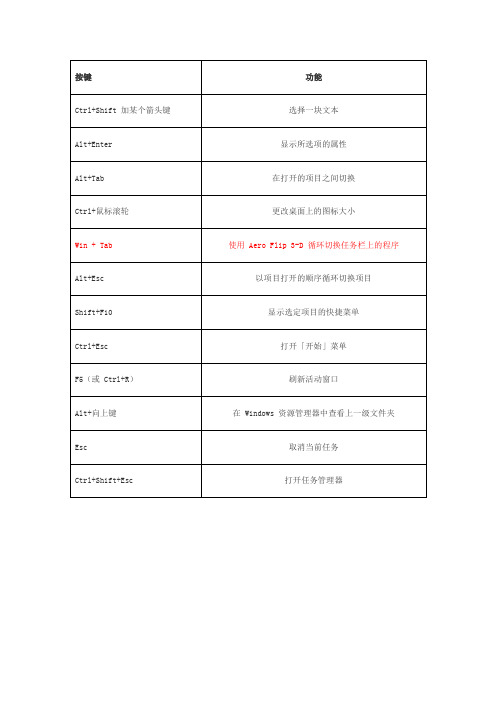
预览桌面。
Win+ P
选择演示显示模式。
下表包含了Windows资源管理器窗口或文件夹使用的键盘快捷方式。
按键
功能
Ctrl+N
打开新窗口
Ctrl+W
关闭当前窗口
Ctrl+Shift+N
新建文件夹
End
显示活动窗口的底端
Home
显示活动窗口的顶端
Ctrl+句点(.)
顺时针旋转图片
Ctrl+逗号(,)
Ctrl+5
将行距设置为1.5
Ctrl+Shift+>
增加字体大小
Ctrl+Shift+<
减小字体大小
Ctrl+D
插入Microsoft画图图片
Ctrl+Home
移动到文档的开头
Win+ Shift + M
将最小化的窗口还原到桌面。
Win+ E
打开计算机。
Win+ L
锁定计算机或切换用户。
Win+ R
打开“运行”对话框。
Win+ T
循环切换任务栏上的程序。
Win+数字
启动锁定到任务栏中的由该数字所表示位置处的程序。如果该程序已在运行,则切换到该程序。
Win+ Tab
使用Aero Flip 3-D循环切换任务栏上的程序。
逆时针旋转图片
Ctrl+鼠标滚轮
更改文件和文件夹图标的大小和外观
Alt+D
选择地址栏
下表包含了使用“写字板”的键盘快捷方式。
电脑win7时代快捷键
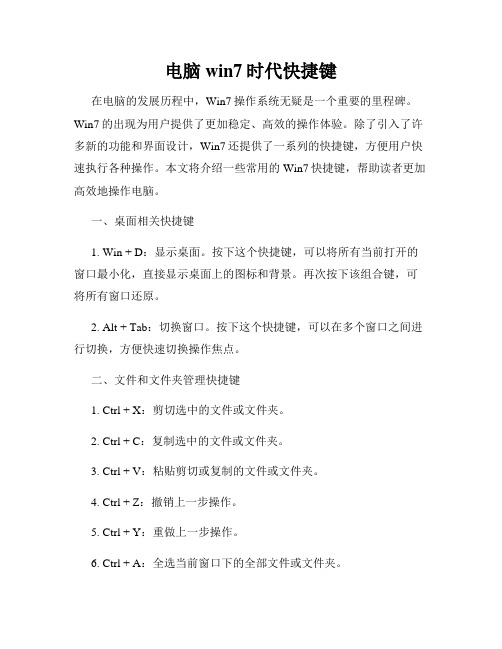
电脑win7时代快捷键在电脑的发展历程中,Win7操作系统无疑是一个重要的里程碑。
Win7的出现为用户提供了更加稳定、高效的操作体验。
除了引入了许多新的功能和界面设计,Win7还提供了一系列的快捷键,方便用户快速执行各种操作。
本文将介绍一些常用的Win7快捷键,帮助读者更加高效地操作电脑。
一、桌面相关快捷键1. Win + D:显示桌面。
按下这个快捷键,可以将所有当前打开的窗口最小化,直接显示桌面上的图标和背景。
再次按下该组合键,可将所有窗口还原。
2. Alt + Tab:切换窗口。
按下这个快捷键,可以在多个窗口之间进行切换,方便快速切换操作焦点。
二、文件和文件夹管理快捷键1. Ctrl + X:剪切选中的文件或文件夹。
2. Ctrl + C:复制选中的文件或文件夹。
3. Ctrl + V:粘贴剪切或复制的文件或文件夹。
4. Ctrl + Z:撤销上一步操作。
5. Ctrl + Y:重做上一步操作。
6. Ctrl + A:全选当前窗口下的全部文件或文件夹。
7. Alt + Enter:显示选中文件或文件夹的属性。
三、窗口管理快捷键1. Alt + F4:关闭当前窗口。
2. Alt + 空格键 + N:最小化当前窗口。
3. Alt + 空格键 + X:最大化当前窗口。
4. Alt + 空格键 + R:还原当前窗口大小。
5. Win + 左箭头:将当前窗口调整到桌面左侧,实现左半屏显示。
6. Win + 右箭头:将当前窗口调整到桌面右侧,实现右半屏显示。
7. Win + 上箭头:将当前窗口最大化。
8. Win + 下箭头:将当前窗口最小化或还原。
四、浏览器快捷键1. Ctrl + T:打开新标签页。
2. Ctrl + W:关闭当前标签页。
3. Ctrl + Tab:在多个标签页之间切换。
4. Ctrl + Shift + Tab:在多个标签页之间反向切换。
5. Ctrl + R 或 F5:刷新当前页面。
快捷键帮助你快速切换窗口

快捷键帮助你快速切换窗口在现代信息化社会,我们经常需要同时处理多个窗口,进行多任务操作。
此时,快捷键成为了我们提高工作效率的得力工具。
快捷键可以帮助我们快速切换窗口,提升工作效率,本文将介绍一些常用的快捷键以及它们的使用方法和效果。
一、Windows操作系统下的快捷键1. Alt+Tab:这是Windows系统下最常用的快捷键之一。
按下Alt 键并保持不松,然后再按下Tab键,可以切换到下一个窗口。
通过重复按下Tab键,可以切换到其他打开的窗口。
2. Win+Tab:这是Windows 7及以上版本的新功能,提供了更加直观的窗口切换方式。
按下Win键和Tab键组合,会打开三维窗口切换界面,可以通过鼠标或方向键选择要切换的窗口并释放Win键即可切换窗口。
3. Alt+F4:这是关闭窗口的快捷键。
按下Alt键并保持不松,然后再按下F4键,可以关闭当前窗口。
如果要关闭Desktop桌面,可以直接按下Win+D组合键。
4. Win+数字键:这是Windows 7及以上版本的新功能,通过按下Win键和数字键组合,可以快速切换到任务栏中的已经固定的应用程序。
按下Win+1键组合,可以切换到任务栏上第一个应用程序,以此类推。
5. Alt+Esc:这是一种快速切换窗口的方法,按下Alt键并保持不松,然后按下Esc键,可以按照窗口的顺序切换。
但是需要注意的是,这种切换方式没有窗口预览功能,无法看到具体的窗口内容。
二、Mac操作系统下的快捷键1. Command+Tab:这是Mac系统下最常用的快捷键之一。
按下Command键并保持不松,然后再按下Tab键,可以切换到下一个应用程序。
通过重复按下Tab键,可以切换到其他打开的应用程序。
2. Control+↓键:这是一种快速切换窗口的方法,在同一个应用程序中打开多个窗口时非常实用。
按下Control键并保持不松,然后再按下↓键,可以列出当前应用程序的所有窗口,通过方向键选择要切换的窗口并释放Control键即可切换窗口。
- 1、下载文档前请自行甄别文档内容的完整性,平台不提供额外的编辑、内容补充、找答案等附加服务。
- 2、"仅部分预览"的文档,不可在线预览部分如存在完整性等问题,可反馈申请退款(可完整预览的文档不适用该条件!)。
- 3、如文档侵犯您的权益,请联系客服反馈,我们会尽快为您处理(人工客服工作时间:9:00-18:30)。
windows7一些常用的操控窗口快捷键
我们平常在移动窗口的时候,都是用鼠标来移动,但是有时候会很不满意。
而且移动得也不快,如果你用快捷键来移动那么你会发现速度非常快,而且效果非常好。
1
Win+上下方向键
用于切换窗口的最大化、还原、最小化。
如果是原始窗口,按下Win+上就是最大化,按下win+下就是最小化。
如果你最大化按下win+下就会变成原始窗口,依次类推。
2
Win+Shift+上下方向键
这快捷键主要是对于一些美工人员比较有用。
Win+Shift+上会把当前窗口的高度最大化,但是宽度是不变的。
挺实用的一个功能。
3
Win+左右方向键
主要用于并排窗口,Win+向左让当前窗口以屏幕中线为基准靠左,并最大化(Win+向右恢复原始位置);Win+向右则是靠右显示(Win+向左恢复)。
4
Win+Home键
仅保留当前窗口,其他窗口都最小化,当前窗口没任何变化。
在某些时候非常有用。
这些快捷方式不能全部算是窗口的快捷方式,只是在我们平常使用电脑中用处非常大,能让你使用电脑更方便。
1
Win+主键盘数字键(1-0)
根据任务栏的窗口顺序,快速切换到该顺序的窗口。
最多只支持10个。
2
Ctrl+Shift+双击
直接以管理员的身份,打开你双击的文件或者进程。
3
Win+P键
连接投影仪的时候,这个快捷键可以用来切换连接的显示方式。
4
Win+Space(空格)
所有窗口全部透明化,这样你可以马上看到桌面有什么文件和快捷方式。
